萬盛學電腦網 >> 熱門軟件 >> 顯卡/網卡驅動還原教程 顯卡/網卡驅動怎麼還原步驟
顯卡/網卡驅動還原教程 顯卡/網卡驅動怎麼還原步驟
顯卡/網卡驅動還原教程來咯~有些朋友不知道顯卡/網卡驅動怎麼還原,我們可以借助“驅動人生”這款軟件,具體該如何操作呢?請參考下文步驟吧。
在使用驅動人生的過程可能會出現以下三種情況:
1、驅動更新過程中誤操作電腦或驅動人生,導致驅動更新不成功或更新之後電腦出現問題;
2、更新電腦驅動之後,比如更新顯卡驅動之後,電腦出現花屏或者藍屏的現象,短時間內又無法去找專家來進行遠程協助;
3、更新的驅動版本與電腦的當前配置不兼容。
出現以上三種驅動問題的情況下,緊急救援來不及,那麼您就只能自救。如何自救?讓小編來告訴您如何自救您的電腦驅動。以上三種情況都需要對電腦驅動進行一些還原操作,也就是將更新之前的驅動版本重新安裝到電腦上,從而解決這一系列的問題。
驅動人生6有一個驅動管理的功能版塊,分別使用驅動備份和驅動還原功能就可以將更新過的驅動還原到之前的版本。
打開驅動人生驅動管理的驅動備份頁面,查看備份設置。如果您沒有對此部分進行設置,那麼您下載安裝任何一個驅動前,系統會自動給您的電腦備份好原有的驅動,在默認備份路徑F:\DTLFolder\DriversBackup 保存。

自動備份驅動的優點就在於當您出現本文開始提到的三種狀況時,可以在此基礎上對驅動進行還原。
如下圖所示,由於在更新觸摸板驅動的過程中,小編誤操作了驅動人生,所以導致更新失敗。此時,打開驅動人生驅動管理的驅動還原版塊,勾選觸摸板驅動,點擊還原按鈕。觸摸板驅動開始進行還原。
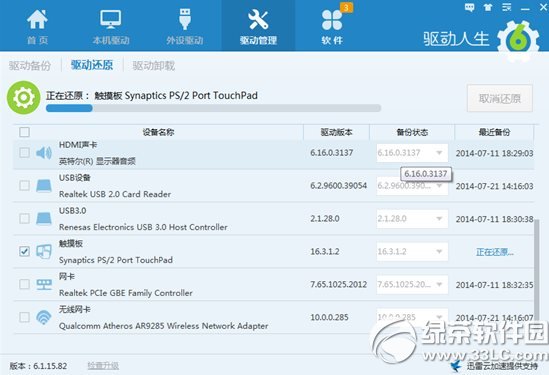
驅動還原成功之後,驅動人生會彈出小框溫馨提醒,是否需要立即重啟電腦,並提醒已經還原好的驅動重啟生效。這個小提醒可以使您很清楚的了解驅動的還原情況,做到心中有數。
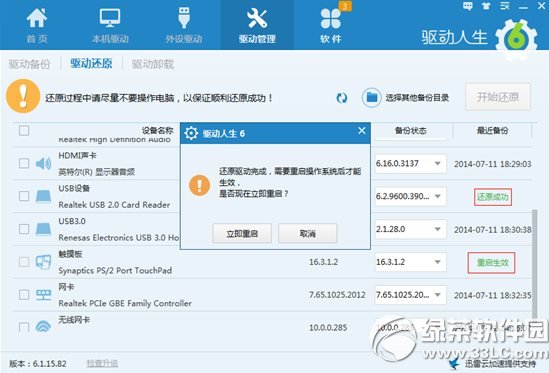
驅動人生的驅動備份和還原功能,能給您在被更新驅動之後出現的一系列問題忙得焦頭爛額的情況下,給您提供最清晰的還原思路。
綠茶小編猜你還喜歡:
驅動人生6打印機驅動自動下載安裝教程
驅動人生和驅動精靈哪個好用?驅動人生好還是驅動精靈好?



